Ако вече сте изпробвали и харесали нашите първи хакове и съвети за iPhone за 2021 г., време е да продължим с останалите. Те също са страхотни.
-
Използвайте скрит тъмен режим
С пускането на iOS 13 към iPhone е добавен официален Dark Mode.

Тези режими са популярна функция за хора, които често използват устройствата си на тъмно. Така вашият ярък интерфейс на iPhone превключва към тъмни цветове, които са по-лесни за очите при условия на слаба светлина (те са полезни и за хора с цветна слепота). Всъщност iPhone не предлага истински тъмен режим, но този трик ви доближава:
- Докоснете Settings.
- Докоснете General.
- Докоснете Accessibility.
- Докоснете Display Accommodations.
- Докоснете Invert Colors.
- Изберете или Smart Invert (който превключва някои цветове на екрана към Dark Mode) или Classic Invert (който превключва всички цветове).
Можете лесно да включвате и изключвате тъмния режим .
Този хак работи на всички модели iPhone с iOS 11 и нагоре.
-
Добавете виртуален бутон за Home към екрана си
Ако имате iPhone X или по-нов, може да не използвате стария хардуерен бутон Home. Дори и да имате друг модел, може да искате да добавите виртуален бутон Home към екрана. Това е страхотен хак, защото осигурява бърз достъп до функции, които иначе изискват жестове или множество докосвания. За да активирате този виртуален бутон:
- Докоснете
- Докоснете General (пропуснете тази стъпка на iOS 13 и по-нова версия).
- Докоснете
- Докоснете Touch (правете това само на iOS 13 и по -нова версия).
- Докоснете AssistiveTouch .
- Преместете плъзгача на ON/зелен.
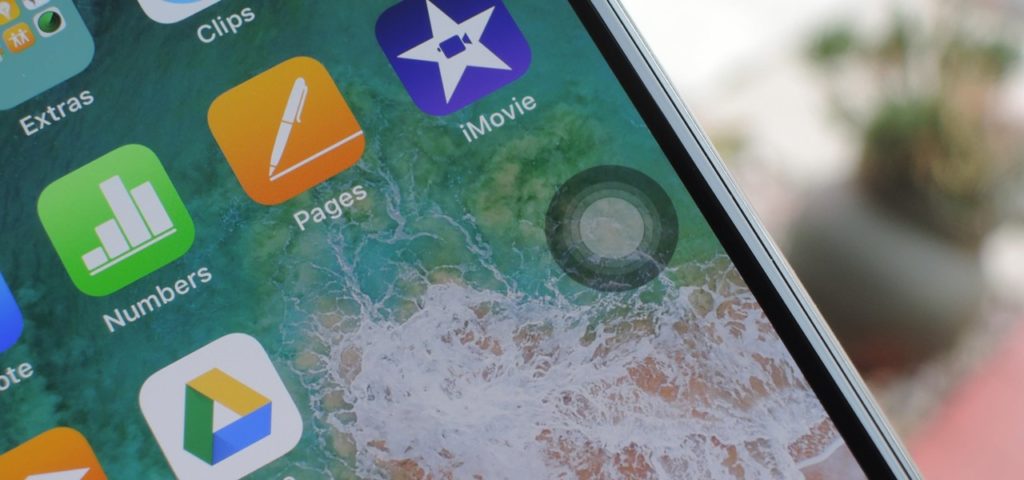
Това също е от онези съвети за iPhone, които работят за всички модели.
-
Скрити преки пътища за любимите ви приложения
Ако имате iPhone с 3D сензорен екран или iPhone 11 и по-нови версии, има преки пътища до обичайните функции на някои от любимите ви приложения, скрити в иконите им. За достъп до тях натиснете силно иконата на приложение. Ако приложението поддържа тази функция, от иконата изскача меню с набор от преки пътища. Докоснете този, който искате, и ще имате достъп до приложението и до това действие.
Този хак работи на iPhone 6S серия, 7 серия, 8 серия, X, XS, XR и 11 серия.
-
Направете далечните икони по-лесни за достигане
Тъй като екраните на iPhone стават все по-големи, достигането до икони в далечния ъгъл срещу ръката ви става все по-трудно. Но не и ако знаете този трик. IOS включва функция, наречена Reachability, която дърпа горните икони надолу към долната част на екрана, за да улесни докосването. Ето как:
- На iPhone с бутон Home, леко докоснете два пъти (но не кликвайте) бутона Home.
- На iPhone X и нагоре плъзнете надолу от линията на индикатора в долната част на екрана.
- Съдържанието на екрана се движи надолу.
- Докоснете желания елемент и екранът се връща към нормалното. Ако сте променили решението си, докоснете някъде другаде на екрана, за да отмените.
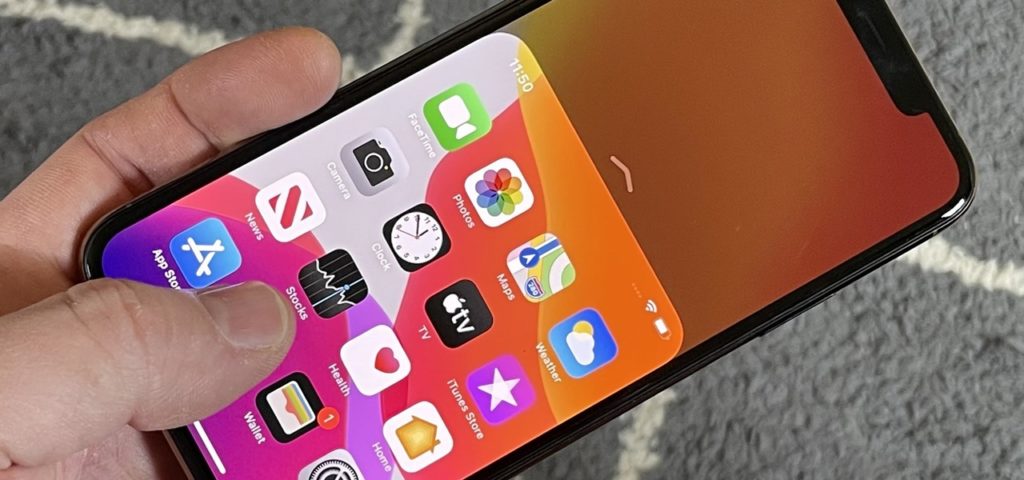
Този от нашите съвети за iPhone работи със сериите 6, 6S, 7, 8, както и iPhone X, XS серия, XR и 11 серия.
-
Използвайте клавиатурата си като тракпад
Много е мъчително да преместваш курсора по екрана, когато се опитваш да маркираш определен текст. Имаме трик за вас, който улеснява позиционирането на курсора в текст. Той работи, като превръща клавиатурата ви в тракпад, като мишка на лаптоп. Ето какво да направите:
- Отворете приложение, където можете да редактирате текста, като използвате стандартната клавиатура на iPhone.
- Докоснете и задръжте произволен клавиш на клавиатурата.
- Буквите на клавишите ще изчезнат. Не вдигайте пръст, а го плъзгайте по клавиатурата като управление на мишка върху тракпад.
- Наблюдавайте курсора на екрана и го пуснете, когато стигне там, където искате да бъде.

Този хак работи на модели iPhone с 3D сензорен екран, работещ с iOS 9 и по -нова версия, и на всички други модели, работещи с iOS 12. На iOS 13 можете просто да плъзнете курсора навсякъде по екрана; няма нужда да натискате силно клавиатурата.
-
Разклатете, за да изтриете написаното
Ако пишете бележка, текстово съобщение или друг текст и решите, че искате да изтриете това, което току -що сте написали, не е нужно да използвате бутона за изтриване на клавиатурата. Ако сте активирали този хак, трябва само да разклатите iPhone, за да изтриете писането си. Ето какво да направите:
- Докоснете Settings.
- Докоснете Accessibility.
- Докоснете Touch (само за iOS 13 и по -нови версии).
- В секцията Interaction докоснете Shake to Undo.
- Преместете плъзгача на ON/зелен.
- След това, ако току-що сте въвели нещо, от което искате да се отървете, разклатете телефона си и докоснете Undo в изскачащия прозорец.
Този хак работи на всички модели iPhone.
-
Изравняване на силата на звука при едно докосване
Някога забелязвали ли сте, че музиката на телефона ви се записва с различна сила на звука? Старите песни обикновено са по-тихи, по-новите са по-силни. Това може да означава, че трябва да променяте силата на звука през цялото време.
Е, имаме трик, който кара цялата ви музика да звучи еднакво. Нарича се Sound Check и е вграден в iOS. Той проверява силата на звука на цялата ви музика, намира средна стойност и след това прилага това по подразбиране към всички парчета в плейлиста ви. Ето как да го активирате:
- Докоснете Settings.
- Докоснете
- Превъртете надолу до Playback.
- Преместете плъзгача Sound Check на ON/зелен.
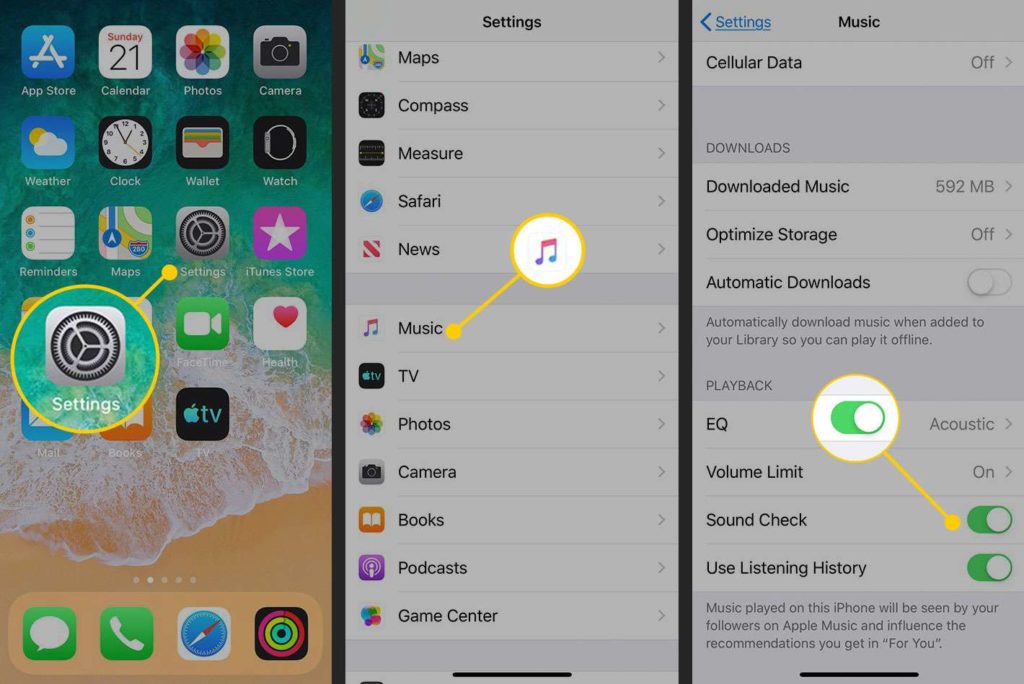
Този хак работи на всички модели iPhone.
-
Измервайте пространства, като използвате разширена реалност
Може би знаете, че вашият iPhone има вграден нивелир, което можете да използвате за изправяне на снимки или рафтове. Но знаете ли, че има и приложение, наречено Measure, което използва разширената реалност, за да ви помогне да измервате разстояния?
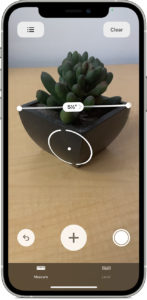
Ето какво трябва да направите:
- Докоснете приложението Measure, за да го отворите.
- Поставете камерата на iPhone така, че да е обърната към равна повърхност.
- Докоснете иконата +, за да започнете измерването.
- Преместете iPhone така, че екранната мярка също да се движи.
- Когато измерите пространството, докоснете отново +, за да покажете измереното разстояние.
Този хак работи на iPhone SE и 6S серия и по-нови, работещи с iOS 12 и нагоре.
Ако сте харесали статията, четете още такива в нашия блог.
Полезни видеоклипове може да откриете в YouTube канала ни.


